Die Profi-Videoschnittsoftware DaVinci Resolve gehört zu den wenigen kommerziellen Kreativ-Tools, die es nativ für Linux gibt. Die meisten Features lassen sich auch in der kostenlosen Free-Variante nutzen, also etwa Schnitt, Animation in Fusion, Colorgrading und Audioanpassungen. Bei der Installation der Software und den verwendeten Codecs sind allerdings ein paar zusätzliche Handgriffe nötig. Hier zeige ich kurz, wie sich Probleme bei der Installation, beim Programmstart und beim Import der Videoclips lösen lassen.

Kurz vorweg: Wer nur wenige Funktionen beim Videoschnitt braucht und einfach nur ein paar Clips trimmen, mit Übergängen versehen und herausrendern will, kann das auch einfach mit der Open-Source-Software Kdenlive machen. Titelanimationen, Colorgrading und überhaupt Animationen sind damit aber recht umständlich, während DaVinci dafür einfach mehr Funktionen bietet. Die neuen KI-Funktionen von DaVinci sind der Studio-Version vorbehalten für die der Kauf einer Lizenz nötig ist. Sehr sympathisch finde ich, dass das ein Einmalkauf ist und kein Abo. Wer das in Betracht zieht, kann auch überlegen, stattdessen Hardware von Blackmagicdesign zu kaufen, denn da liegt häufig die Studioversion bei und bei den günstigeren Geräten kostet das Bundle insgesamt kaum mehr.
DaVinci Resolve unter Linux installieren
Aber zurück zu DaVinci Resolve. Prinzipiell läuft die Installation so: Zip-Datei beim Hersteller Blackmagicdesign herunterladen und entpacken. Den Installer starten und durch das Setup klicken, fertig.
Beim Download muss ich wählen, ob ich die Free- oder die Studioversion möchte, ich lade hier die Studioversion herunter. Die Installation der beiden ist identisch. Beim ersten Programmstart fragt die Studioversion allerdings direkt nach einer Lizenznummer.
Für den Download ist eine kostenlos Registrierung bei Blackmagicdesign nötig, doch dabei ist egal, was im Formular steht. Für die Studioversion geht’s direkt unter dem Formular mit einem Link „Download only“ weiter. Für die Freeversion tragt Ihr erst Eure Daten ein (oder irgendwelche), dann öffnet sich nach einem Klick auf „Register & Download“ auch hier der Dialog mit dem Downloadlink.
Die Installation braucht ordentlich Platz: Wegen der KI-Funktionen ist die Download-Datei der Studioversion stolze 9 GByte groß. Um sie zu entpacken, muss nochmal so viel zur Verfügung stehen. Das sollte man also im Kopf behalten. Zum Entpacken Rechtsklick auf die Zip-Datei, „Öffnen mit Archiv-Verwaltung“ oder „Hier entpacken“, je nachdem, was der Dateimanager anbietet. Alternativ auf der Kommandozeile ins Downloadverzeichnis wechseln und mit folgendem Befehl entpacken:
unzip DaVinci_Resolve_Studio_20.2.3_Linux.zipEin Doppelklick auf die .run-Datei startet dann die DaVinci-Installation, durch die ich mich wie üblich durchklicke. Zwischendurch muss ich noch zweimal mein Userpasswort eintippen und fertig.
Wenn die Installation nicht startet
Unter CachyOS startet die Installation ohne Probleme. Das ist aber nicht bei allen Distributionen so. Der Grund: DaVinci Resolve ist für Rocky Linux optimiert und auf die Bibliotheken, die das mitbringt. Um herauszufinden, woran es beim Start hakt, ruft man den Installer auf der Kommandozeile auf. Das liefert oft Fehlermeldungen, die beim Troubleshooting helfen. Weiß ich nicht direkt weiter, werfe ich die zum Beispiel in eine Suchmaschine und hoffe, dass andere Menschen bereits eine Lösung gefunden haben.
Während die Installation unter CachyOS einwandfrei startet, kann es auf anderen Linux-Distributionen sein, dass der Installer nach Software sucht, die nicht in passender Version vorliegt und abbricht. In diesem Fall gehe ich folgendermaßen vor: Terminalfenster öffnen und mit cd und dem entsprechenden Pfad ins Verzeichnis mit der entpackten DaVinci-Datei wechseln (zum Beispiel cd /home/lmd/Downloads/. Dort rufe ich den Installer nochmal auf, setze davor aber SKIP_PACKAGE_CHECK=1. Das sorgt dafür, dass der Installer die Prüfung überspringt.
SKIP_PACKAGE_CHECK=1 ./DaVinci_Resolve_Studio_20.2.3_Linux.runDaVinci Resolve startet nicht
Ist die Installation geschafft, ist das oft erst die halbe Miete. Auf den meisten Distributionen startet DaVinci Resolve nach erfolgreicher Installation nämlich nicht, so auch unter CachyOS. Der Start im Terminal verrät auch diesmal mehr:
/opt/resolve/bin/resolveWenn hier Fehlermeldungen wie „symbol lookup error: /usr/lib/pango/“ und so weiter steht, dann sind die veralteten Versionen von Bibliotheken das Problem, die DaVinci selbst mitbringt. Die muss ich nun aus dem Verkehr ziehen, weil sie nicht zum System passen. Wenn DaVinci Resolve sie nicht mehr findet, greift es automatisch auf die entsprechenden Systembibliotheken zu und startet dann auch.
Ich erledige das im Folgenden auf der Kommandozeile, das geht aber auch in einem Dateimanager mit root-Rechten.
Mit sudo verschaffe ich mir Adminrechte, dann lege ich ein Verzeichnis für die alten Bibliotheken an, weil ich sie nicht direkt löschen will:
sudo mkdir /opt/resolve/libs/_disabledDann verschiebe ich die Bibliotheken mit drei Befehlen in den neuen Ordner:
sudo mv /opt/resolve/libs/libglib-2.0.so* /opt/resolve/libs/_disabled
sudo mv /opt/resolve/libs/libgio-2.0.so* /opt/resolve/libs/_disabled
sudo mv /opt/resolve/libs/libgmodule-2.0.so* /opt/resolve/libs/_disabledDanach startet DaVinci Resolve ohne Probleme.
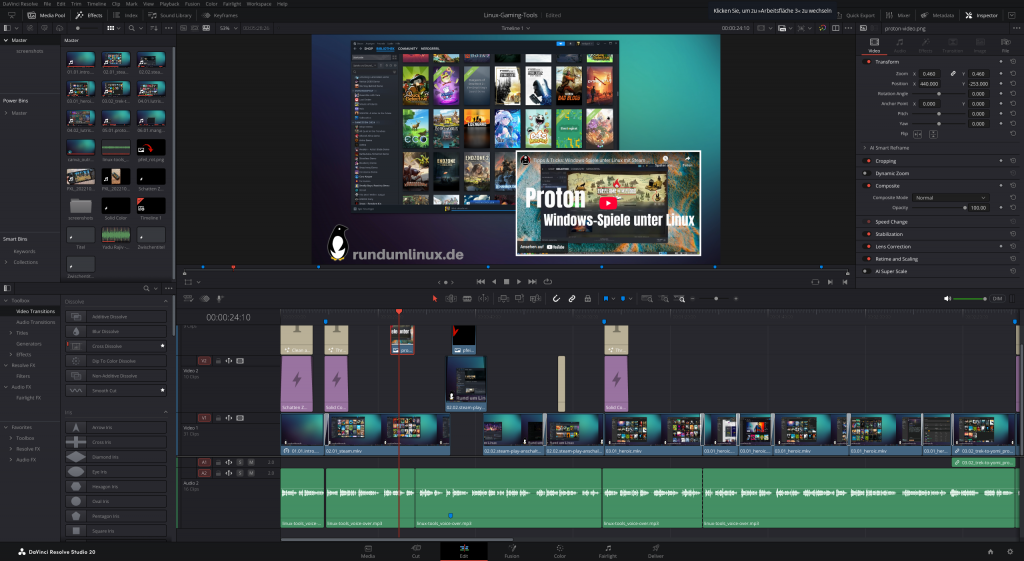
Passende Audio- und Video-Codecs
Auch wenn DaVinci Resolve einwandfrei unter Linux läuft, gibt es noch eine Sache zu beachten. Aus Lizenzgründen unterstützt das Programm unter Linux nicht dieselben Codecs wie unter Windows. Mit dem weit verbreiteten Audiocodec AAC kommt es zum Beispiel überhaupt nicht klar. Den nutzt beispielsweise mein Pixel-Smartphone für den Ton bei Videoaufnahmen und auch einige meiner Kameras. Wenn ich einen solchen Clip importiere, höre ich keinen Ton, obwohl eine Tonspur angezeigt wird.
Auch bei den Videocodecs gibt es Einschränkungen: H.264-kodierte MP4-Dateien kann nur die Studio-Version dekodieren (einlesen) und enkodieren (rendern). GPU-Beschleunigung funktioniert dabei nur mit einer Nvidia-Grafikkarte. Je nachdem was meine Kameras so produzieren, muss ich Videoclips also vor dem Schnitt konvertieren. Dazu weiter unten mehr.
Einfacher ist es bei Screencasts mit Voice-Over, die ich mit OBS Studio aufnehme. Im Programm habe ich eingestellt, dass es die Screencasts als MKV-Dateien mit PCM-Audiocodec speichert.
Bleiben die anderen Formate. Nicht passende Videoaufnahmen aus Kameras und Framegrabbern konvertiere ich vor dem Videoschnitt. Das erledigt entweder ein ffmpeg-Kommandozeilenbefehl oder ein kleines Skript. Wer das nicht selbst schreiben will, kann das Skript aus dem Nobara-Wiki anpassen. Noch einfacher geht es allerdings mit dem grafischen Tool Shutter Encoder, das einzelne Clips oder auch einen ganzen Schwung auf einmal konvertieren kann.
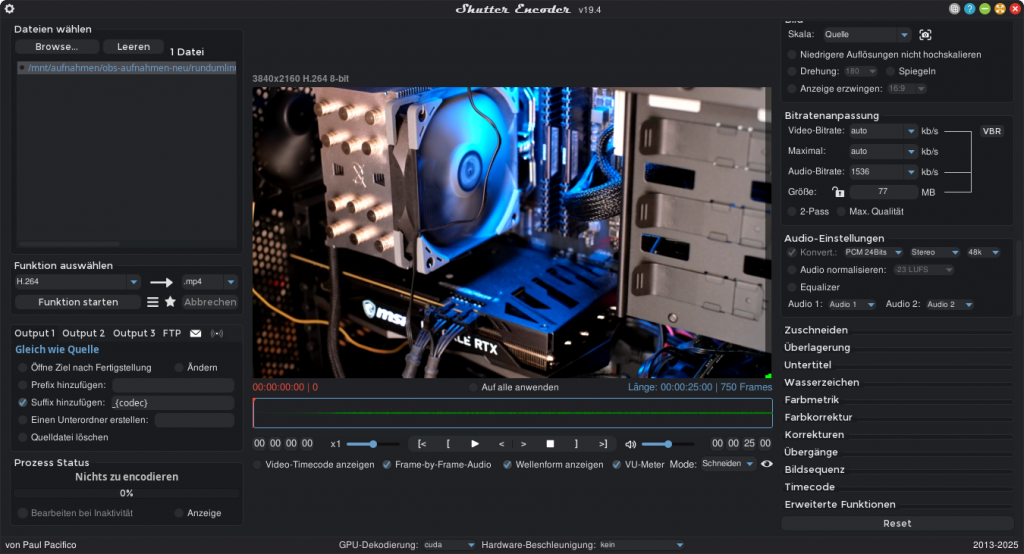
Shutter Encoder gibt es auf der Projekt-Website als AppImage, das nicht installiert werden muss. Um es ausführbar zu machen, reicht ein Rechtsklick, dann „Eigenschaften“, in den Reiter „Zugriffsrechte“ wechseln und das Häkchen bei „Der Datei erlauben sie als Programm auszuführen“ setzen. So läuft das beispielsweise in meinem Dateimanager Nemo, bei anderen ist das ähnlich.
Shutter Encoder kann aber noch viel mehr, als nur Konvertieren. Hier kann ich lange Clips auch noch kürzen und sie damit platzsparend archivieren und schneller verarbeiten.
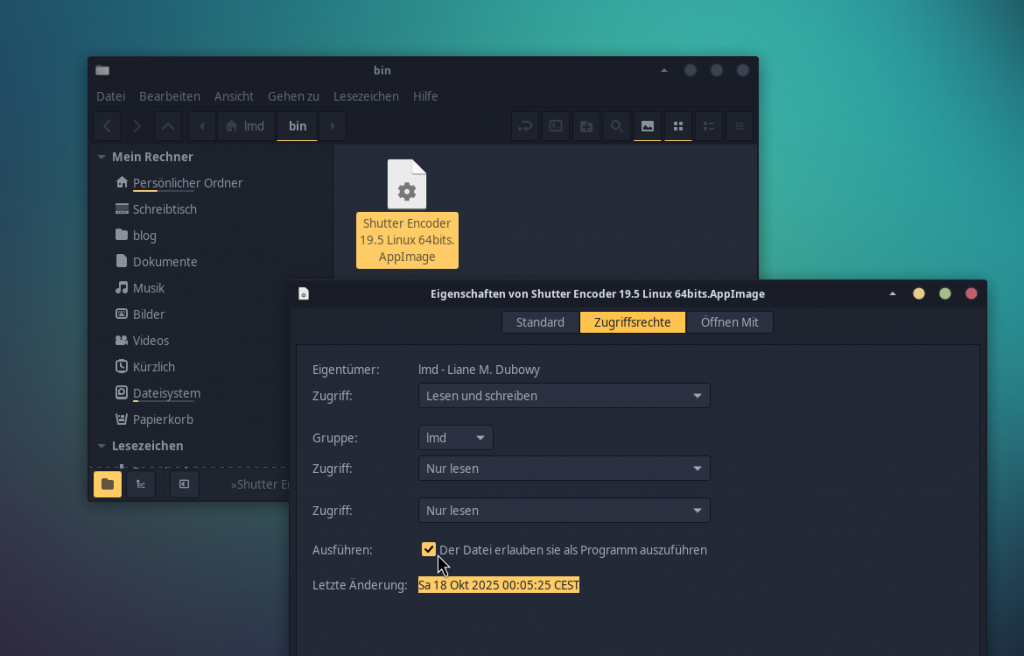
Fazit
Sind die Einstiegshürden übersprungen und der Workflow für den Videoschnitt mit den richtigen Codecs ist gefunden, dann ist DaVinci Resolve eine spektakuläre Videoschnittsoftware für Linux. Zwar lassen sich einfache Projekte auch mit Kdenlive umsetzen, bei umfangreicheren Videos spart man mit DaVinci aber viel Zeit und kann auf viele Features zurückgreifen.
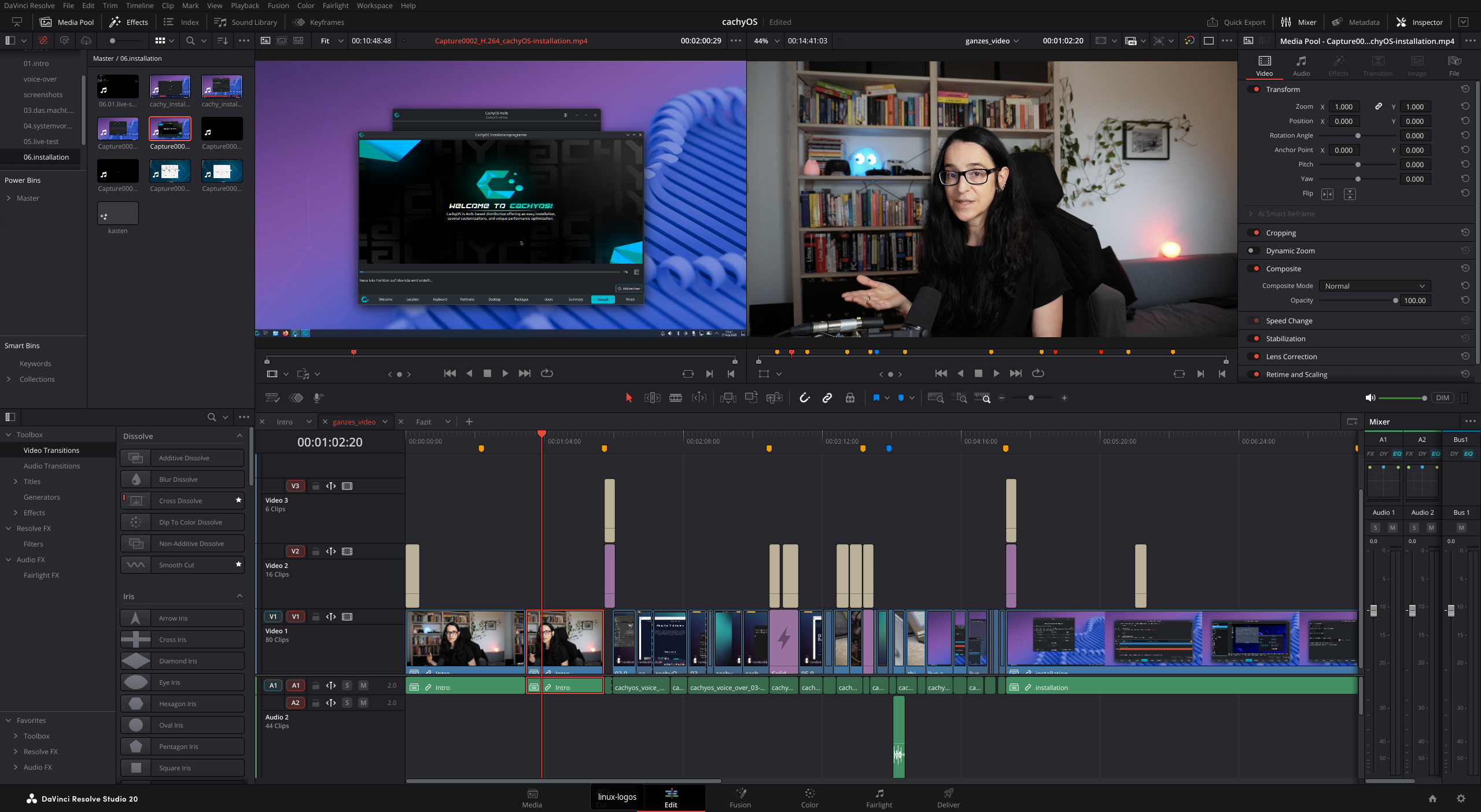
Schreibe den ersten Kommentar